Conky 초보자 가이드
Conky는 시스템 정보를 실시간으로 화면에 표시하는 Linux용 그래픽 도구입니다. Conky 모양과 느낌을 사용자 정의하여 필요한 정보를 표시하도록 할 수 있습니다.

기본적으로 표시되는 정보의 종류는 다음과 같습니다.
- 컴퓨터 이름
- 가동 시간
- 주파수(MHz)
- 주파수(GHz)
- RAM 사용량
- 스왑 사용
- CPU 사용량
- 프로세스 / 실행 중인 프로세스
- 파일 시스템
- 네트워킹
- 상위 실행 프로세스
Conky를 설치하는 방법과 사용자 정의하는 방법은 다음과 같습니다.
Conky 설치
사용 중인 경우 데비안 다음과 같은 기반 Linux 배포판 우분투 제품군(Ubuntu, Ubuntu MATE, Ubuntu GNOME, Kubuntu, Xubuntu 및 Lubuntu), Linux 민트, 또는 보리, 다음을 사용 apt-get 명령:
sudo apt 설치 conky
사용하는 경우 페도라 또는 CentOS 다음을 사용 dnf 명령:
sudo dnf 설치 conky
을위한 오픈수세, 다음 zypper 명령을 사용합니다.
sudo zipper 설치 conky
을위한 아치 리눅스, 다음을 사용 팩맨 명령:
sudo pacman -S conky
위의 각 경우에는 다음이 포함됩니다. 수도 귀하의 특권을 높이기 위해.
달리는 콩키
다음 명령을 실행하여 터미널에서 바로 Conky를 실행할 수 있습니다.
콘키
그 자체로는 그다지 좋지 않으며 화면이 깜박일 수 있습니다.
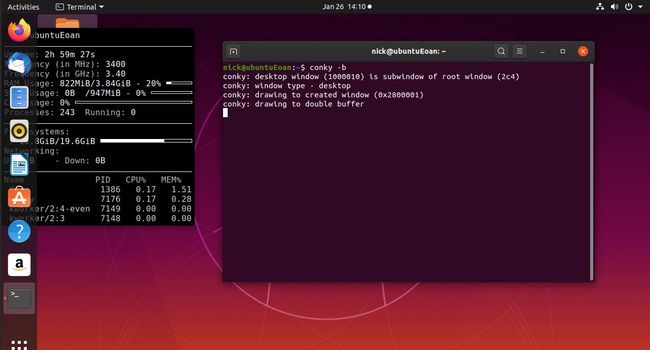
깜박임을 제거하려면 다음과 같은 방법으로 conky를 실행하십시오.
콘키 -b
콘키를 얻으려면 백그라운드 프로세스로 실행, 다음 명령을 사용합니다.
conky -b &
시작할 때 Conky를 실행하는 방법은 Linux 배포판마다 다릅니다. 이 우분투 페이지 가장 인기 있는 Ubuntu 변형에 대해 수행하는 방법을 보여줍니다.
구성 파일 생성
기본적으로 Conky 구성 파일은 /etc/conky/conky.conf에 있습니다. 고유한 구성 파일을 만들어야 합니다.
Conky용 구성 파일을 생성하려면 터미널 창을 열고 홈 디렉토리로 이동합니다.
CD ~
거기에서 숨겨진 구성 폴더로 이동해야 합니다.
CD .config
(cd ~/.config)를 입력했을 수도 있습니다. 에 대한 가이드를 읽으십시오. CD 명령 파일 시스템 탐색에 대한 자세한 내용은
이제 .config 폴더에 있으므로 다음 명령을 실행하여 기본 구성 파일을 복사합니다.
sudo cp /etc/conky/conky.conf .conkyrc
그런 다음 파일의 소유권을 사용자로 변경합니다.
sudo chown 사용자: 사용자 .conkyrc
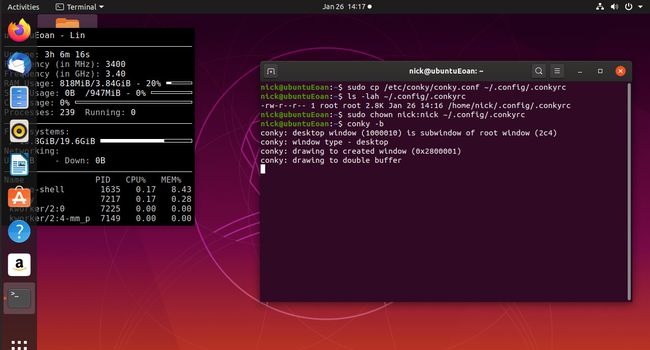
시작할 때 Conky를 실행하는 스크립트 만들기
사용 중인 배포판 및 그래픽 데스크탑에 대한 시작 루틴에 Conky 자체를 추가하는 것은 잘 작동하지 않습니다.
데스크탑이 완전히 로드될 때까지 기다려야 합니다. 이를 수행하는 가장 좋은 방법은 Conky를 시작하고 시작할 때 스크립트를 실행하는 스크립트를 만드는 것입니다.
터미널 창을 열고 홈 폴더로 이동합니다.
다음을 사용하여 conkystartup.sh라는 파일을 만듭니다. 나노 또는 심지어 고양이 명령. (파일명 앞에 점을 넣어 숨길 수 있습니다.)
파일에 다음 줄을 입력합니다.
#!/bin/bash
잠 10
conky -b &
파일을 저장하고 다음 명령을 사용하여 실행 가능하게 만드십시오.
sudo chmod a+x ~/conkystartup.sh
이제 배포할 시작 응용 프로그램 목록에 conkystartup.sh 스크립트를 추가합니다.
기본적으로 Conky는 이제 .config 폴더에 있는 .conkyrc 파일을 사용합니다. 원하는 경우 다른 구성 파일을 지정할 수 있으며 이는 하나 이상의 Conky를 실행하려는 경우에 유용합니다. (아마도 왼쪽에 하나, 오른쪽에 하나).
먼저 다음과 같이 두 개의 Conky 구성 파일을 만듭니다.
sudo cp /etc/conky/conky.conf ~/.config/.conkyleftrc
sudo cp /etc/conky/conky.conf ~/.config/.conkyrightrc
이제 conkystartup.sh를 다음과 같이 편집하십시오.
#!/bin/bash
잠 10
conky -b -c ~/.config/.conkyleftrc &
conky -b -c ~/.config/.conkyrightrc &
파일을 저장합니다.
컴퓨터가 재부팅되면 두 개의 Conky가 실행됩니다. 두 개 이상을 실행할 수 있지만 Conky 자체가 esources를 사용하고 표시하려는 시스템 정보의 양에 제한이 있음을 기억하십시오.
구성 설정 변경
구성 설정을 변경하려면 .config 폴더에서 생성한 Conky 구성 파일을 편집하십시오.
이렇게 하려면 터미널을 열고 다음 명령을 실행하십시오.
sudo nano ~/.config/.conkyrc
conky.config라는 단어가 보일 때까지 보증서를 지나 스크롤하십시오.
conky.config 섹션 내의 {와 } 사이의 모든 설정은 창 자체가 그려지는 방식을 정의합니다.
예를 들어 Conky 창을 왼쪽 하단으로 이동하려면 정렬을 'bottom_left'로 설정합니다. 왼쪽 및 오른쪽 Conky 창의 개념으로 돌아가서 왼쪽 구성 파일의 정렬을 'top_left'로 설정하고 오른쪽 구성 파일의 정렬을 'top_right'로 설정합니다.
border_width 값을 0보다 큰 숫자로 설정하고 draw_borders 옵션을 true로 설정하여 창에 테두리를 추가할 수 있습니다.
기본 텍스트 색상을 변경하려면 default_color 옵션을 편집하고 빨간색, 파란색 또는 녹색과 같은 색상을 지정합니다.
draw_outline 옵션을 true로 설정하여 창에 윤곽선을 추가할 수 있습니다. default_outline_colour 옵션을 수정하여 윤곽선 색상을 변경할 수 있습니다. 다시 빨간색, 녹색, 파란색 등을 지정합니다.
마찬가지로 draw_shades를 true로 변경하여 음영을 추가할 수 있습니다. 그런 다음 default_shade_colour를 설정하여 색상을 수정할 수 있습니다.
원하는 방식으로 보이도록 이러한 설정을 사용하는 것이 좋습니다.
font 매개변수를 수정하여 글꼴 스타일과 크기를 변경할 수 있습니다. 시스템에 설치된 글꼴의 이름을 입력하고 크기를 적절하게 설정합니다. 기본 12포인트 글꼴이 상당히 크기 때문에 이것은 가장 유용한 설정 중 하나입니다.
화면 왼쪽에서 여백을 남기려면 gap_x 설정을 수정하세요. 마찬가지로 화면 상단에서 위치를 변경하려면 gap_y 설정을 수정하십시오.

창에 대한 구성 설정의 전체 호스트가 있습니다. 다음은 가장 유용한 몇 가지입니다.
- border_inner_margin - 테두리와 텍스트 사이의 여백
- border_outer_margin - 테두리와 창 가장자리 사이의 여백
- default_bar_height - 막대의 높이(그래프 요소)
- default_bar_width - 막대의 너비(그래프 요소)
- default_gauge_height
- default_gauge_width
- draw_graph_borders - 그래프에 테두리가 있는지 여부를 선택합니다.
- minimum_width - 창의 최소 너비
- maximum_width - 창의 최대 너비
- minimum_height - 창의 최소 높이
- maximum_heigh - 창의 최대 높이
- own_window_title - conky 창에 원하는 제목을 지정합니다.
- own_window_argb_visual - 투명도 켜기
- own_window_argb_value - 0에서 255 사이의 숫자입니다. 0은 불투명, 255는 완전히 투명합니다.
- short_units - 단위를 단일 문자로 만듭니다.
- show_graph_range - 그래프에 포함된 시간 범위를 보여줍니다.
- show_graph_scale - 스케일된 그래프에서 최대값을 표시합니다.
- 대문자 - 모든 텍스트를 대문자로 표시
Conky가 표시하는 정보 구성
Conky가 표시하는 정보를 수정하려면 Conky 구성 파일의 conky.config 섹션을 지나 스크롤하십시오.
다음과 같이 시작하는 섹션이 표시됩니다.
"conky.text = [["
표시하려는 모든 항목이 이 섹션에 있습니다.
텍스트 섹션 내의 행은 다음과 같습니다.
${color grey}가동시간:$color $uptime
{color gray}는 "uptime"이라는 단어가 회색으로 표시되도록 지정합니다. 원하는 색상으로 변경할 수 있습니다.
$uptime 앞의 $color는 가동 시간 값이 기본 색상으로 표시되도록 지정합니다. $uptime 설정은 시스템 가동 시간으로 대체됩니다.
다음과 같이 설정 앞에 "스크롤"이라는 단어를 추가하여 텍스트를 스크롤할 수 있습니다.
${scroll 16 $nodename - $machine의 $sysname $kernel |}
다음을 추가하여 설정 사이에 수평선을 추가할 수 있습니다.
$시간
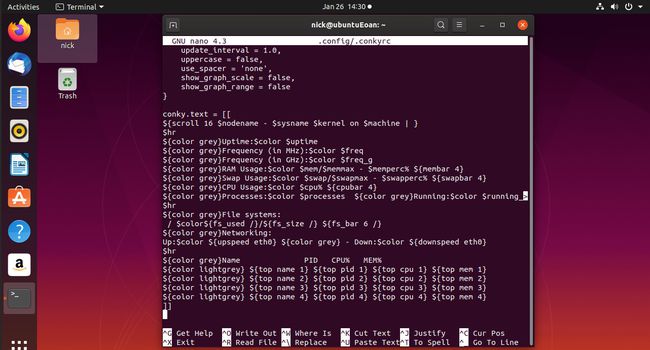
다음은 추가할 수 있는 몇 가지 유용한 설정입니다.
- audacious_bar - Audacious 뮤직 플레이어 진행률 표시줄
- audacious_channels - 현재 곡의 대담한 채널 수
- audacious_file - 현재 곡의 파일 이름
- audacious_length - 현재 곡의 길이
- audacious_playlist_length - 재생 목록의 곡 수
- battery_percent - 배터리 백분율
- battery_time - 남은 배터리 시간
- cpu - CPU 사용량
- cpubar - CPU 막대 차트
- cpuuge - CPU 게이지
- desktop_name - 데스크탑의 이름
- diskio(장치) - 디스크 io를 표시합니다.
- distribution - 배포 이름
- downspeedf (net) - 다운로드 속도(KB)
- exec 명령 - 쉘 명령을 실행하고 Conky에 출력을 표시합니다.
- fs_bar - 파일 시스템에서 사용되는 공간
- fs_bar_free - 파일 시스템에서 사용 가능한 여유 공간의 양
- fs_free - 파일 시스템의 여유 공간
- fs_free_perc - 여유 공간(백분율)
- image - 이미지를 표시합니다.
- 커널 - 커널 버전
- loadavg (1|2|3) - 1, 5, 15분 동안의 평균 부하
- mem - 사용 중인 메모리 양
- membar - 사용 중인 메모리를 표시하는 막대
- memfree - 사용 가능한 메모리 양
- memperc - 사용 중인 메모리 비율
- mpd_album - 현재 MPD 노래의 앨범
- mpd_artist - 현재 MPD 노래의 아티스트
- mpd_bar - mpd 진행률 막대
- mpd_file - 현재 mpd 노래의 파일 이름
- mpd_length - 노래의 길이
- mpd_title - 노래 이름
- mpd_vol - MPD 플레이어의 볼륨
- 노드 이름 - 호스트 이름
- 프로세스 - 전체 프로세스
- running_processes - 실행 중인 프로세스
- swap - 사용 중인 스왑 공간의 양
- swapbar - 스왑 사용량을 보여주는 막대
- swapfree - 여유 스왑의 양
- swapmax - 스왑의 총량
- swapperc - 사용 중인 스왑 비율
- 스레드 - 총 스레드
- 시간(형식) - 현지 시간
- upspeedf - 업로드 속도
- 가동 시간 - 시스템 가동 시간
- user_names - 로그인한 사용자 나열
- user_number - 로그인한 사용자 수
- user_times - 사용자가 로그인한 시간
- utime - UTC 형식의 시간
- 날씨 - 날씨 정보
요약
Conky 구성 설정이 풍부하며 전체 목록을 읽을 수 있습니다. 공식 Conky 매뉴얼 페이지.
